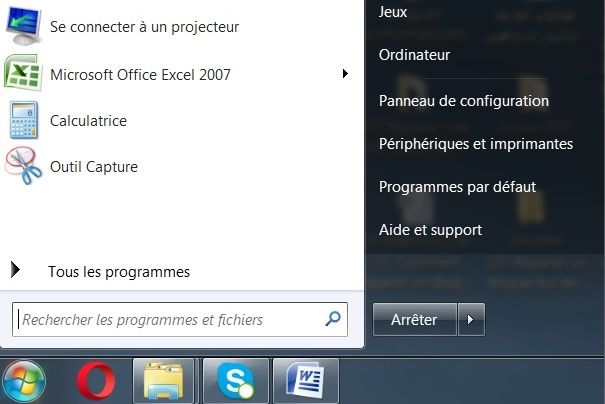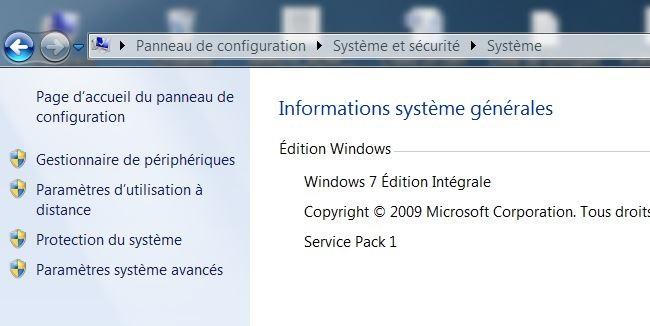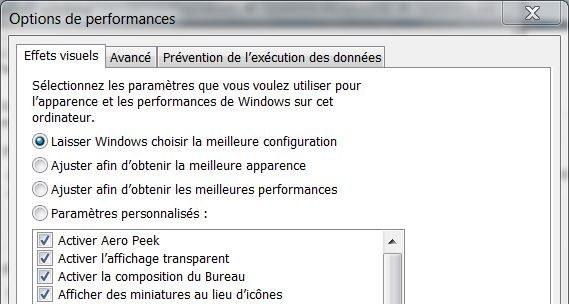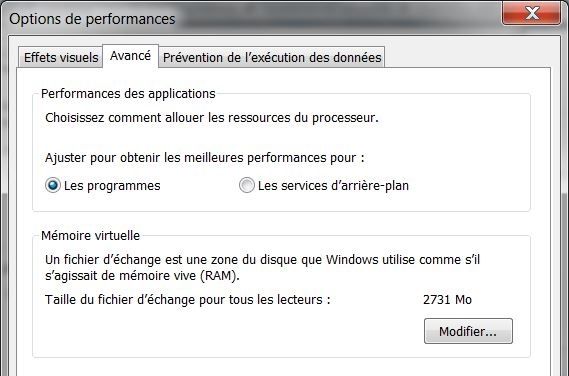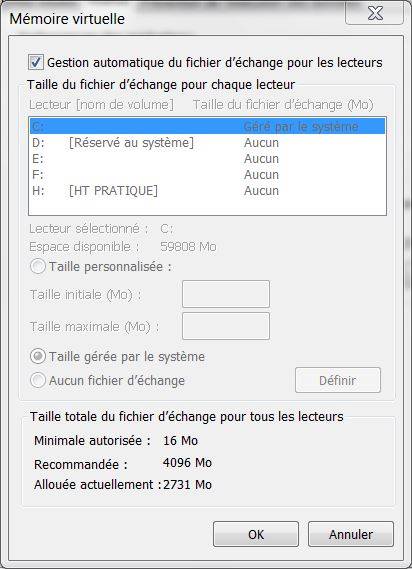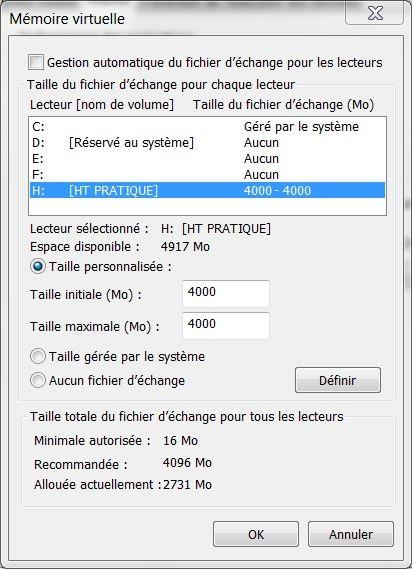Comment augmenter la RAM de son PC Windows 10/11 avec une clé USB : astuces et limites
La RAM (Random Access Memory), ou mémoire vive en français, est la mémoire d’un ordinateur dans laquelle les données sont placées lors de leur traitement.
Aujourd’hui, avec l’apparition de logiciels et de jeux vidéo qui demande une mémoire vive plus performante et plus rapide, il existe plusieurs types de mémoires vives qui sont caractérisé par leurs rapidités et leurs efficacités, mais le problème se pose toujours quand on possède un ordinateur d’une ancienne génération qui est généralement doté d’une RAM à petite taille.
Votre PC est très lent ? Vous avez besoin de plus de RAM ?
Alors quand on possède un PC d’une ancienne génération, ou bien tout simplement un ordinateur lent à cause de la RAM, la solution la plus facile c’est d’acheter une barrette mémoire d’une grande taille et de la brancher sur la carte mère, mais si vous n’avez pas les moyens d’acheter une barrette mémoire, alors là j’ai une solution pour vous, il s’agit de transformer une clé USB en RAM, et en fait c’est ça le sujet de cet article.
Augmenter la RAM de son PC avec une clé USB
La solution est très facile, il consiste à augmenter la taille de la mémoire vive d’un ordinateur en utilisant une clé USB.
Alors pour entrer dans le vif du sujet, je vais vous présenter étape par étape comment augmenter la RAM de son PC avec une clé USB.
Pour ce faire, vous devrez d’abord brancher une clé USB sur votre PC, puis veuillez suivre les étapes suivantes :
1) Allez par le menu « Démarrer » ;
2) Cliquez sur « Ordinateur » ;
3) Cliquez sur « Propriétés système » en haut de la fenêtre ;
4) Cliquez sur « Paramètres système avancés » ;
5) Cliquez sur « Paramètres » ;
6) Cliquez sur l’onglet « Avancé » ;
7) Cliquez sur le bouton « Modifier » ;
8) Décochez la case « Gestion automatique du fichier d’échange pour les lecteurs » ;
9) Sélectionnez la clé USB à utiliser ;
10) Cliquez sur le bouton d’option « Taille personnalisée » ;
11) Saisissez dans les 2 zones (Taille initiale et Taille maximale) une taille inférieure à 4096 Mo et qui doit être également inférieure de 20 Mo de l’espace disponible sur la clé USB. (Dans mon cas, j’ai saisi une taille de 4000 Mo) ;
12) Cliquez sur le bouton « Définir » ;
Pour Confirmer cette opération, valider avec OK puis redémarrer votre PC.
C’est quoi la RAM et pourquoi c’est si important ?
La RAM, ou Random Access Memory, c’est un peu comme la mémoire à court terme de votre PC. C’est là que les données temporaires sont stockées pour que votre processeur puisse y accéder rapidement. Plus vous avez de RAM, plus votre PC peut gérer de tâches en même temps.
Mais voilà, quand la RAM est saturée, c’est le drame. Votre PC commence à utiliser la mémoire virtuelle (un fichier sur le disque dur), et là, tout ralentit. C’est comme si vous passiez d’un sprint à une marche lente. Pas top, hein ?
La technologie ReadyBoost : le coup de pouce de Windows
Windows propose une fonction appelée ReadyBoost. En gros, ça permet d’utiliser une clé USB comme mémoire supplémentaire. Pas exactement de la RAM, mais plutôt un cache pour accélérer l’accès aux données.
Pour activer ReadyBoost :
- Branchez votre clé USB.
- Faites un clic droit > Propriétés > Onglet ReadyBoost.
- Choisissez « Dédier cet appareil à ReadyBoost ».
C’est simple, rapide, et ça peut donner un petit coup de fouet à un PC lent. Mais attention, ce n’est pas magique.
Clé USB vs vraie barrette RAM : le match
- Avantages de la clé USB :
- Pas besoin d’ouvrir le PC.
- Moins cher qu’une barrette RAM.
- Idéal pour dépanner.
- Inconvénients :
- Les performances sont limitées par la vitesse de la clé USB.
- Ça ne remplace pas une vraie RAM.
- Pas compatible avec tous les systèmes.
En gros, si vous avez un vieux PC et une clé USB qui traîne, pourquoi pas ? Mais pour un vrai boost, une barrette RAM reste la meilleure option.
Les alternatives à la clé USB RAM
Si vous voulez augmenter la mémoire vive de son PC sans passer par la case clé USB, voici quelques idées :
Utiliser un SSD externe
Un SSD est bien plus rapide qu’une clé USB. En plus de stocker vos fichiers, il peut servir de mémoire virtuelle. C’est un investissement, mais ça change la vie.
Nettoyer son PC
Parfois, le problème vient juste d’un PC encombré. Supprimez les fichiers inutiles, désinstallez les programmes que vous n’utilisez plus, et libérez de l’espace.
Désactiver les programmes au démarrage
Certains programmes se lancent automatiquement au démarrage et bouffent de la RAM pour rien. Allez dans le Gestionnaire des tâches (Ctrl + Maj + Échap) et désactivez ceux dont vous n’avez pas besoin.
Conclusion
Utiliser une clé USB pour augmenter la RAM de son PC, c’est une solution pratique et économique, mais pas miraculeuse. Pour un vrai boost, pensez à ajouter une barrette RAM ou à passer à un SSD. Et n’oubliez pas : un PC bien entretenu est un PC qui dure.
Alors, prêt à donner une seconde jeunesse à votre machine ? Testez ReadyBoost et dites-nous ce que vous en pensez !
Questions Fréquentes
Alors, ça marche comment ça une clé USB comme RAM ? Windows a une fonction super appelée ReadyBoost qui te permet de faire ça. Mais attention, ça a ses limites. La clé USB ne va pas augmenter la vitesse de votre PC comme une vraie RAM, mais elle peut aider quand tu as pas beaucoup de RAM. C’est comme si tu demandais à un ami de porter tes sacs quand tu es trop fatigué. Ça aide, mais ça te remplace pas.
La mémoire vive (RAM) est physique et ultra-rapide. La mémoire virtuelle, c’est un fichier sur le disque dur, beaucoup plus lent.
Oui, ReadyBoost fonctionne aussi sous Windows 11. Mais comme pour Windows 10, les résultats varient selon votre configuration.
Votre clé doit avoir une vitesse de lecture/écriture suffisante. Windows vous dira si elle est compatible quand vous tenterez d’activer ReadyBoost.